Целосен водич за користење на MetaTrader 4 (MT4) со Olymp Trade
By
Olymp Trade Trading
424
0

- Јазик
-
English
-
العربيّة
-
简体中文
-
हिन्दी
-
Indonesia
-
Melayu
-
فارسی
-
اردو
-
বাংলা
-
ไทย
-
Tiếng Việt
-
Русский
-
한국어
-
日本語
-
Español
-
Português
-
Italiano
-
Français
-
Deutsch
-
Türkçe
-
Nederlands
-
Norsk bokmål
-
Svenska
-
Tamil
-
Polski
-
Filipino
-
Română
-
Slovenčina
-
Zulu
-
Slovenščina
-
latviešu valoda
-
Čeština
-
Kinyarwanda
-
Українська
-
Български
-
Dansk
-
Kiswahili
MetaTrader 4 (исто така познат како MT4) е програма за онлајн тргување што широко се користи ширум светот. Неговите предности лежат во можноста за додавање нови индикатори, користење советници (роботи), приспособување на работниот простор како што му одговара, како и користење на повеќе графикони во исто време.
Брокерот Olymp Trade поддржува тргување со MT4.
Брокерот Olymp Trade поддржува тргување со MT4.
Кои верзии на MetaTrader 4 да ги користите?
Основната верзија на терминалот со целосна функционалност е обезбедена како апликација за персонални компјутери кои работат на Windows и macOS. Ви препорачуваме да го користите овој. Сепак, достапни се и верзии со ограничена функционалност:- Веб верзијата MT4, која може да се користи во обичен интернет прелистувач.
- Апликации за iOS и Android.
Како да започнете со користење на MetaTrader 4?
За да пристапите до MT4, ќе треба да добиете најавување, да креирате лозинка и да ја преземете датотеката за инсталација на терминалот. Да го направи тоа:
- Одете на metatrader.olymp trade.com,
- Најавете се користејќи ја вашата сметка на Olymp Trade и регистрирајте се ако претходно не сте се регистрирале на платформата.
- Изберете ја трговската сметка (демо или реална) и нејзиниот тип: Стандардна (со распон, но без провизија за тргување) или ECN (распонот е тесен, но мала провизија се наплатува за отворање на трговија).
- Овозможете ја опцијата SWAP Free за да ја замените размената со фиксна провизија.
- Направете лозинка и кликнете на „Отвори сметка“

Што треба да направам откако ќе ги добијам податоците за да го користам MetaTrader 4?
Преземете ја терминалната датотека за Windows или macOS и инсталирајте ја програмата. Ако сакате да ја внесете веб-верзијата, кликнете Web. Мобилните апликации се достапни преку директни врски на App Store и Google Play.

Како да се најавите на мобилна апликација MetaTrader 4?
Отворете ја апликацијата и изберете „Нова сметка“, потоа „Поврзи постоечка сметка“, а потоа внесете го името на серверот во полето за пребарување - OlympTrade-Live. Потоа треба да внесете корисничко име, лозинка и кликнете „Најави се“.
Како да се најавите на целосната верзија на компјутерот MetaTrader 4?
Внимание! Понатаму, ние користиме слики од екранот на десктоп верзијата MetaTrader 4 за Windows. Нема значителни разлики помеѓу овој и терминалот MetaTrader 4 за macOS, како и неговата веб-верзија, освен некои детали за интерфејсот.
Чекор 1. По стартувањето на терминалот, ќе видите прозорец каде што ќе треба да го изберете серверот за тргување. Изберете OlympTrade-Live ако сакате да се најавите на вашата сметка во живо. Ако сакате да тргувате во демо режим, изберете Olymp-Trade-Demo. Потоа кликнете „Следно“.

Чекор 2. Изберете „Постоечка трговска сметка“.

Чекор 3. Внесете ги најавата и лозинката за MetaTrader 4 и кликнете „Заврши“. За да се најавите, користете ги цифрите што ќе ги видите до копчето „Најави се“. Ако не се сеќавате на лозинката што ја внесовте при креирањето на вашата сметка, сменете ја.
Ќе знаете дека овластувањето е успешно кога ќе слушнете звучен сигнал, а отворените графикони ќе почнат да ги прикажуваат тековните цени.

Како да депонирате пари на сметката на МетаТрејдер 4?
Кликнете на metatrader.olymptrade.com и најавете се користејќи ги податоците на вашата сметка на Olymp Trade. Потоа кликнете на „Депозит“. Ќе видите веб-страница со сите можни начини на плаќање. Изберете го оној што ви треба.

Внесете го износот што сакате да го депонирате на вашата трговска сметка и кликнете „Депозит“. Автоматски ќе бидете пренасочени на страницата на платниот систем, каде што ќе треба да го завршите процесот на плаќање.
Каде да најдете комплетна листа на средства достапни со MetaTrader 4?
Во горното мени на терминалот, кликнете „Преглед“, потоа „Симболи“ или користете ја кратенката на тастатурата Ctrl + U.

Табелата Market Watch ги складира сите поврзани средства. Меѓутоа, основната поставка на терминалот не подразбира автоматско поврзување со сите алатки.
Може да знаете дека средството е веќе додадено во прозорецот Market Watch со жолтата боја на неговата икона во менито Симболи. За да ја префрлите потребната алатка во Market Watch, кликнете двапати на иконата со знакот $.

Како да овозможите нов графикон со MetaTrader 4?
Во горното мени, кликнете Датотека, потоа Нов графикон. Сите додадени средства ќе бидат претставени како списоци.

Откако ќе се поврзете со нов графикон на средства како овој, ќе видите нов прозорец.

Големината и положбата на прозорците на графиконот може да се разликуваат. Ќе најдете неколку претходно конфигурирани опции за локацијата на голем број графикони во табулаторот Windows.

Како да додадете или отстраните индикатори и да ги промените нивните поставки користејќи MetaTrader 4?
Можете да додавате индикатори преку менито Вметни со избирање → Индикатори. Ќе видите целосна листа на достапни индикатори, групирани според нивните типови: тренд, осцилатори, индикатори за јачина на звук, индикатори Бил Вилијамс, како и прилагодени.
За да ги отстраните индикаторите, кликнете со десното копче на празниот простор на табелата и изберете „Список со индикатори“.

Изберете го предметот што ви треба и кликнете на „Избриши“. Ве молиме имајте предвид дека можете да пристапите до поставките на индикаторот во ова мени за да го промените неговиот период и другите параметри.

Како да поставите хоризонтална или наклонета линија со MetaTrader 4?
Можете да видите некои од графичките алатки на врвот на табелата, но ќе ја најдете целосната листа на алатки во менито „Вметни“. Конкретно, постојат сите видови линии, алатки Фибоначи, Ган, геометриски конструкции итн.

Можете да ја прилагодите бојата, дебелината на линиите и другите параметри со користење на „Список на објекти“ (десен клик на празниот простор на прозорец на графиконот.)

Можете да ја уредувате дебелината, типот на линијата и нејзината боја, како и да го овозможите параметарот „Ray“, што ја прави линијата бесконечна.

Бројот на параметри што можете да ги промените зависи од објектот.

Како да отворите и затворите трговија со MetaTrader 4?
За да отворите трговија по пазарна цена, користете ја опцијата за тргување со еден клик. Ќе го видите менито во горниот лев агол. Треба да го внесете обемот на позицијата во многу и да кликнете Продај или Купи.

Можете да затворите трговија во прозорецот „Терминал“ кој се наоѓа под графиконите. За да го направите тоа, кликнете на „x“ во близина на резултатот од трговијата.

Како да поставите нарачка во тек со MetaTrader 4?
Постојат неколку начини како можете да го повикате менито за нарачки:
- Кликнете на Нова нарачка во горното мени.
- Користете го менито Алатки → изберете Нова нарачка.
- топлото копче F9.

Изберете го типот „Нарачка во очекување“, а потоа изберете го типот на нарачка што не чека.

Користете ја табелата подолу за да дознаете како да го користите секој вид нарачка што чека.
| Вид на нарачка во очекување | За што се користи |
| Купи ограничување | сакате да купите средство под моменталната пазарна цена. |
| Купи стоп | сакате да купите средство над моменталната пазарна цена. |
| Лимит за продажба | сакате да продадете средство над моменталната пазарна цена. |
| Стоп за продажба | сакате да продадете средство под моменталната пазарна цена. |
Можете да откажете нарачка во тек во прозорецот на Терминал во секое време пред нејзиното активирање.
Како да поставите Stop loss и Take profit со MetaTrader 4?
Користете ја новата нарачка (F9) во менито за да ги поставите Stop loss и Take profit.
Овие услови може да се внесат и кога трговијата е активна. За да го направите тоа, кликнете со десното копче на линијата со вашата позиција во прозорецот Терминал и изберете „Измени или избриши нарачка“.

Внесете ги потребните вредности за Стоп загуба и Земете профит. Ве молиме имајте предвид дека ниту еден од условите не треба да биде во опсегот на ширење (разликата помеѓу цените за понуда и барање, што е прикажано со два табели за штиклирање лево на сликата од екранот).

Стоп за загуба и Земете профит може да се влечат право на графиконот. Држете го левото копче на глувчето на линијата што укажува на еден од овие услови и повлечете го до нивото на цената што ви треба.

Како да додадете предупредување со MetaTrader 4?
Кликнете на јазичето Предупредувања во прозорецот Терминал под графиконот. Потоа лебди над празниот простор од ова мени, кликнете со десното копче и кликнете Креирај.

Ќе видите мени, каде што треба да го наведете типот на предупредување (е-пошта, звук или визуелно). Треба да ги внесете и критериумите. Во примерот подолу, го избравме условот за цена на понудата: ако цената на понудата се движи под 0,75000, ќе слушнеме звучен сигнал.
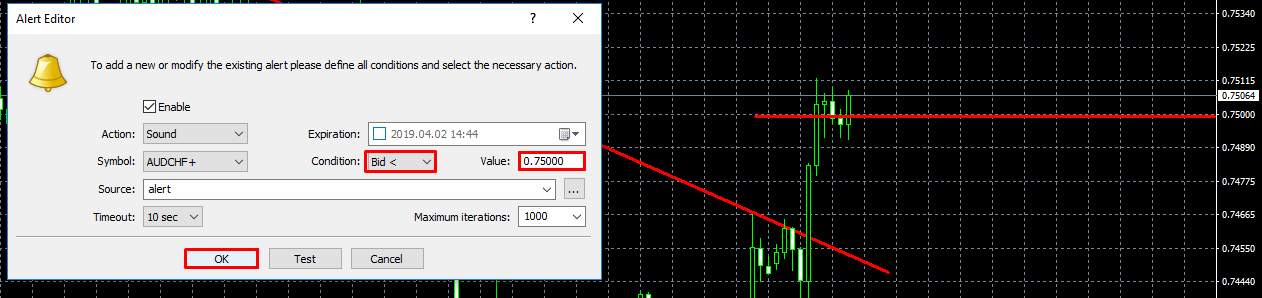
Кликнете Ок откако ќе ги наведете условите. Информациите за предупредување ќе бидат достапни во делот Предупредувања. За да избришете услов, изберете го и притиснете Del на тастатурата.

Како да ја видите историјата на сите занаети со MetaTrader 4?
Во делот Историја на сметката (мени Терминал), кликнете со десното копче на празниот простор и изберете Цела историја или кој било друг временски период што ви треба.

Како да наведете трговска сума со MetaTrader 4, или што се многу?
Многу е стандардна мерна единица што се користи за пресметување на волуменот на позицијата во MetaTrader 4.
Како по правило, 1 лот е еднаков на 100.000 единици од основната валута во тргувањето со Forex. Купувањето на еден лот пар EUR/USD всушност значи купување од 100.000 евра.
Различни видови средства може да имаат различни услови и големини на парцели. Можете да дознаете повеќе за тоа во спецификацијата на средствата.
Како да затворам дел од мојата трговија со MetaTrader 4?
Ако вашата моментална позиција е над минималниот износ, можете да затворите дел од трговијата. За да го направите тоа, кликнете двапати на левото копче на глувчето на линијата со информации за трговијата во менито Терминал. Ќе го видите прозорецот за трговски услови.
Во полето Volume, внесете ја јачината на звукот на позицијата што сакате да ја затворите. Во примерот подолу, обемот на трговијата е 0,1 лот. За да затворите половина од трговијата, внесете 0,05 во колоната Volume и кликнете на копчето Затвори со други параметри.

Финансискиот резултат од отворената трговија ќе се пресметува врз основа на ажурираната големина на позицијата.
Кои се минималниот износ на тргување и другите услови за тргување со MetaTrader 4?
Минимален износ на депозит: $10/€10/R$20.
Минимален износ за повлекување: $10/€10/R$20.
Минимален обем на тргување: од 0,01 лот.
Ливериџ: од 1:30 до 1: 400.
Минималниот износ што трговецот треба да го има на сметката за да отвори тргување зависи од потпората. Ако дадената потпора е 1: 400, потребно е нешто повеќе од 2,5 долари за да се направи тргување од 0,01 лот.
Пресметка:
0,01 лот е 1000 единици основна валута. Потпора 1: 400 значи дека 400 долари се обезбедени за 1 долар од вашите средства. По делењето на 1000 единици од основната валута со коефициентот на потпора, добиваме 2,5 долари. Сепак, за конечната пресметка, треба да додадеме провизија (распространување). На пример, кога работите со валутен пар EUR/USD, трговецот плаќа околу 0,1 $ за трговија со лот од 0,01.
Главните кратенки на тастатурата за Windows MetaTrader 4
| Контрола на графиконот | |
| Комбинација | Акција |
| + | зумирајте во графиконот |
| - | одзумирај ја табелата |
| ← | поместете ја табелата налево |
| → | поместете ја табелата надесно |
| Страница нагоре | брзо движење налево |
| Страница надолу | брз потег надесно |
| Дома | преминете на почетокот на табелата |
| Крај | врати се во моменталниот момент |
| Работете со графиконот | |
| Alt+1 | овозможете столбест дијаграм |
| Alt+2 | овозможи табела со свеќник |
| Alt+3 | овозможи линиски графикон |
| Ctrl+G | поставете ја решетката |
| Ctrl+Y | овозможете раздвојувач на периоди |
| Ctrl+B | отворете ја листата на објекти |
| Ctrl+i | листа на индикатори |
| Ctrl-W | затворете ја избраната табела |
| Alt+R | режим на плочки |
| F8 | поставки на графиконот |
| F11 | режим на цел екран |
| Повици за услуги | |
| Ctrl+D | Отворете го прозорецот со податоци |
| Ctrl+M | Отворете го пазарниот надзор (список на средства) |
| Ctrl+N | Отворете го Навигаторот |
| Ctrl+T | Отворете го терминалот |
| Тргување | |
| F9 | Повикајте го менито Нова нарачка |
- Јазик
-
ქართული
-
Қазақша
-
Suomen kieli
-
עברית
-
Afrikaans
-
Հայերեն
-
آذربايجان
-
Lëtzebuergesch
-
Gaeilge
-
Maori
-
Беларуская
-
አማርኛ
-
Туркмен
-
Ўзбек
-
Soomaaliga
-
Malagasy
-
Монгол
-
Кыргызча
-
ភាសាខ្មែរ
-
ລາວ
-
Hrvatski
-
Lietuvių
-
සිංහල
-
Српски
-
Cebuano
-
Shqip
-
中文(台灣)
-
Magyar
-
Sesotho
-
eesti keel
-
Malti
-
Català
-
забо́ни тоҷикӣ́
-
नेपाली
-
ဗမာစကာ
-
Shona
-
Nyanja (Chichewa)
-
Samoan
-
Íslenska
-
Bosanski
-
Kreyòl
Tags
започнете со користење на метатрејдер 4
започнете со метатрјдер 4
најавете се на мобилната апликација на метатрејдер 4
верзија на метатрејдер 4 компјутери
metatrader 4 сметка
депозит пари metatrader 4 сметка
овозможете нов графикон со метатрјдер 4
затворете тргување со метатрјдер 4
отворете трговија со метатрејдер 4
додајте предупредување со метатрејдер 4
olymp trade метатрговец 4
windows metatrader 4
отстранете ги индикаторите на метатрјдер 4
додадете индикатори на метатрјдер 4
што е метатрговецот olymp trade 4
metatrader 4 на olymp trade
mt4 на olymp trade
olymp trade vs metatrader 4
metatrader 4 преземање
Сметка на olymp trade
Тргување на olymp trade
трговија на olymp trade
отворете сметка на olymp trade
регистрирајте ја сметката на olymp trade


